Geheime Tools für Windows 7
Editor für benutzerdefinierte Zeichen
von Mark Lubkowitz - 01.12.2011
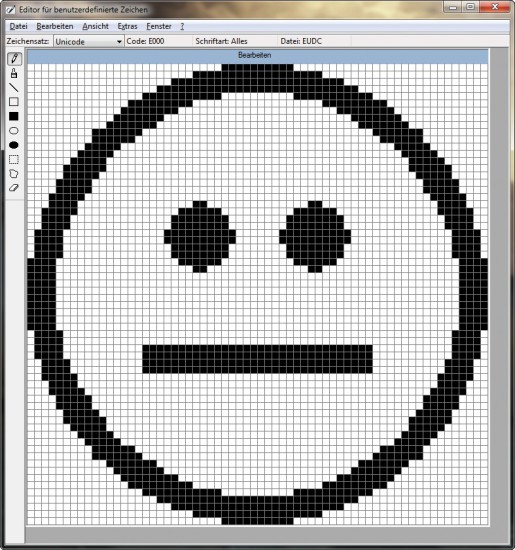
Eigene Zeichen: Dieses Emoticon lässt sich wie ein beliebiger Buchstabe in Anwendungen einfügen.
Ab und zu werden Schriftzeichen benötigt, die in den Standardschriftarten von Windows nicht enthalten sind. Der Editor für benutzerdefinierte Zeichen schafft Abhilfe. Rund 6000 Schriftzeichen lassen sich zusätzlich definieren.
Öffnen Sie das Startmenü und geben Sie in das Suchfeld Zeichen ein. Klicken Sie dann in der Ergebnisauswahl auf „Editor für benutzerdefinierte Zeichen“. Wählen Sie ein freies Zeichenkästchen aus, etwa Reihe „E000“, Spalte „0“, und klicken Sie auf „OK“. Zeichnen Sie ein beliebiges Symbol als Schwarz-Weiß-Grafik.
Klicken Sie danach auf „Datei, Schriftartverknüpfungen…“, wählen Sie „Mit allen Schriftarten verknüpfen“ aus und klicken Sie auf „OK“. Wählen Sie danach „Bearbeiten, Zeichen speichern“. Beenden Sie den Editor.
Öffnen Sie das Startmenü und geben Sie in das Suchfeld Zeichen ein. Klicken Sie diesmal in der Ergebnisliste auf „Zeichentabelle“. Das Programm startet.
Wählen Sie bei Schriftart „Alle Schriftarten (Benutzerdefinierte Zeichen)“ aus. Klicken Sie in der Tabelle das neue Zeichen an, klicken Sie auf „Auswählen“ und dann auf „Kopieren“. Fügen Sie das Zeichen nun in einem beliebigen Programm mit [Strg V] ein.
Beachten Sie, dass dieses Zeichen lediglich auf Ihrem Rechner korrekt angezeigt wird. Damit es sich auch auf anderen Windows-Rechnern darstellen lässt, müssen Sie die Dateien „EUDC.EUF“ und „EUDC.TTE“ aus dem Windows-Schriftenordner weitergeben. Die benutzerdefinierten Zeichen auf dem Zielrechner werden dabei überschrieben.